28 phần mềm OCR tốt nhất miễn phí trên Windows 10
Bạn(Are) đang tìm kiếm một công cụ OCR cho (OCR)Windows 10 ? Có rất nhiều phần mềm OCR dành cho (OCR)Windows 10 có sẵn để hỗ trợ bạn trích xuất văn bản từ hình ảnh và chuyển đổi chúng thành các tệp có thể tìm kiếm được. Các chương trình này chuyển đổi nhiều loại tệp hình ảnh sang các định dạng tệp nổi tiếng, bao gồm Word , Excel và Văn bản thuần túy(Plain Text) . Sau đây là danh sách các phần mềm OCR tốt nhất miễn phí được chọn lọc cùng với các tính năng phổ biến và liên kết đến các trang web riêng lẻ. Danh sách này bao gồm cả các ứng dụng mã nguồn mở và thương mại.

28 phần mềm OCR tốt nhất miễn phí trên Windows 10(28 Best OCR Software for Free on Windows 10)
OCR (đầu đọc / nhận dạng ký tự quang học) là sự chuyển đổi bằng máy tính từ ảnh thành văn bản. Đó là quá trình kiểm tra các ký tự viết trên giấy, xác định hình thức bằng cách phát hiện các mẫu sáng tối, sau đó chuyển hình dạng đó thành văn bản máy tính thông qua nhận dạng ký tự. Hai chức năng chính của OCR là lưu trữ tài liệu và tái sử dụng tài liệu và nội dung của chúng.
1. Màn hình dễ dàng OCR(1. Easy Screen OCR)

Easy Screen OCR có thể được sử dụng để biến hình ảnh thành các tệp văn bản có thể chỉnh sửa và được coi là một trong những phần mềm OCR miễn phí tốt nhất trên Windows 10 do những lý do sau:
- Nó cho phép bạn chụp ảnh màn hình và trích xuất văn bản nhanh chóng(take screenshots and extract text rapidly) .
- Họ có thể trích xuất văn bản từ ảnh chụp màn hình và hình ảnh và dịch nó sang một số ngôn ngữ.
- Nó cho phép bạn kéo và thả các tập tin(drag and drop files) để tải chúng lên.
- Easy Screen OCR xóa tất cả các tệp đã gửi sau 30 phút(30 minutes) .
- Bạn có thể trích xuất văn bản từ hình ảnh mà không cần đăng ký.
- Dịch vụ này sử dụng dịch vụ học tập của Google để giữ an toàn cho dữ liệu đám mây của bạn(Google’s learning service to keep your cloud data safe) .
- Bạn có thể sử dụng tối đa năm ảnh(use up to five photos) trong quá trình chuyển đổi.
- Easy Screen OCR có thể được sử dụng để tạo lối tắt để dễ dàng truy cập.
- Không cần phải nhập lại văn bản từ các bức ảnh.
- Easy Screen OCR nhận dạng hơn (recognizes over) 100 ngôn ngữ(100 languages) từ khắp nơi trên thế giới. Hỗ trợ tiếng Trung giản thể(Chinese-Simplified) , tiếng Anh(English) , tiếng Quảng Đông(Cantonese) , tiếng Nhật(Japanese) , tiếng Hàn(Korean) , tiếng Pháp(French) , tiếng Tây Ban Nha(Spanish) , tiếng Thái(Thai) , tiếng Ả Rập(Arabic) , tiếng Nga(Russian) và các ngôn ngữ khác.
2. Amazon Textract

Textract của Amazon(Amazon’s Textract) cũng là một trong những phần mềm OCR miễn phí tốt nhất trên Windows 10 . Đây là một dịch vụ để trích xuất văn bản từ các tài liệu được quét và đáng để thử với các tính năng sau:
- Nó được liên kết với dịch vụ AI tăng cường của Amazon(Amazon’s Augmented AI service) để xử lý tài liệu.
- Nó chỉ ra nội dung văn bản dưới dạng một biểu mẫu hoặc một bảng(form or a table) .
- Nó có thể được sử dụng để tự động hóa quá trình xử lý tài liệu và quản lý hiệu quả khối lượng dữ liệu khổng lồ.
- Nó tự động lấy dữ liệu từ các biểu mẫu.
- Textract thực tế có thể đọc bất kỳ loại tài liệu nào.
- Dữ liệu quan trọng nhất được tự động nhận dạng.
- Chất lượng của tài liệu có thể được thay đổi theo tỷ lệ phần trăm.
- Trong tài liệu của bạn, Textract nhận dạng (recognizes) các hàng, cột và các giá trị thiết yếu(rows, columns, and essential values) .
- Quy trình trích xuất có thể được tích hợp vào quy trình làm việc của bạn, cho phép bạn làm việc hiệu quả hơn trong suốt cả ngày.
- Trình nhận dạng văn bản có chủ ý theo ngữ cảnh có chọn lọc(Selective Context Attentional Scene Text Recognizer) từ Amazon giúp việc trích xuất văn bản từ các bức ảnh phông nền phức tạp trở nên dễ dàng hơn nhiều.
Cũng nên đọc: (Also Read:) 27 lựa chọn thay thế tốt nhất cho Microsoft Word(27 Best Alternatives to Microsoft Word)
3. FineScanner

FineScanner là một máy quét tinh vi giúp chuyển đổi giấy tờ và sách thành định dạng văn bản có thể tìm kiếm được. Đây là một trong những phần mềm OCR miễn phí tốt nhất trên Windows 10 do các tính năng đáng chú ý sau:
- Bạn có thể sửa đổi tệp kết quả khi quá trình quét kết thúc.
- Nó có thể đọc bất cứ thứ gì trên màn hình điện thoại của bạn, bao gồm các biểu tượng, liên kết và nút.
- Để có được các tệp PDF(PDFs) , quét tài liệu và mở sách, FineScanner sử dụng các lệnh từ trợ lý ảo của bạn(uses commands from your virtual assistant) .
- Các kết quả có thể được phổ biến cho những người khác.
- Nó hoạt động trên cả iPad và iPhone(iPad and the iPhone) .
4. OnlineOCR

OnlineOCR nhận dạng các ký tự và văn bản từ các tài liệu và hình ảnh PDF và có thể dùng thử các tính năng được liệt kê bên dưới:
- Văn bản có thể được trích xuất từ hình ảnh và PDF(images and PDFs) .
- Tiếng Anh, tiếng Trung và tiếng Pháp(English, Chinese, and French) chỉ là một vài ngôn ngữ mà nó có thể được sử dụng.
- OnlineOCR có thể đọc BMP (Bản đồ bit), PNG (Đồ họa mạng di động), tệp zip và các định dạng tệp khác(BMP (Bit Map), PNG (Portable Network Graphics), zip files, and other file formats) .
- Có thể chuyển đổi văn bản sang Word, Excel, RTF và văn bản thuần túy(text to Word, Excel, RTF, and plain text) .
- Dịch vụ này có thể được sử dụng để tích hợp các tệp đã chuyển đổi vào trang web của bạn.
- Nó có thể chuyển đổi hơn (convert more than) 15 bức ảnh(15 photographs) thành các dạng văn bản có thể chỉnh sửa mỗi giờ.
- Nó có thể chuyển đổi các ảnh đã quét và các tệp PDF sang các định dạng (PDF)Word , Excel và văn bản thuần có thể chỉnh sửa.
- Có thể chuyển đổi tối đa 15 trang mỗi giờ(15 pages per hour) với chương trình OCR miễn phí .
- Bạn có thể đăng ký miễn phí và truy cập các tính năng nâng cao như chuyển đổi PDF nhiều trang .
- Các tệp GIF, TIFF, BMP và JPG(GIF, TIFF, BMP, and JPG files) đều có thể được sử dụng làm đầu vào.
5. Cisdem PDF Converter

Cisdem là một công cụ chuyển đổi PDF thân thiện với người dùng và là một trong những phần mềm tốt nhất trong danh sách phần mềm OCR miễn phí tốt nhất này do các tính năng được liệt kê bên dưới:
- Ứng dụng này cũng cho phép bạn duy trì định dạng ban đầu của từ, ảnh, bảng và đối tượng(words, photos, tables, and objects) .
- Nó có thể chuyển đổi các tệp PDF sang Microsoft Office, iWork của Apple(Microsoft Office, Apple’s iWork) và nhiều định dạng khác.
- Nền tảng duy nhất mà công cụ này hỗ trợ là iOS.
- Nó hỗ trợ bạn chuyển đổi các tệp PDF thành các tài liệu có thể tìm kiếm được.
- Nhiều tệp PDF(PDFs) có thể được chuyển đổi sang nhiều định dạng tài liệu khác nhau.
- Nó có thể chuyển đổi Word, PowerPoint, HTML, EPUB và các tài liệu khác sang PDF(Word, PowerPoint, HTML, EPUB, and other documents to PDF) .
Cũng nên đọc: (Also Read:) 16 tiện ích mở rộng chặn quảng cáo tốt nhất cho Chrome(16 Best Ad Blocking Extension for Chrome)
6. Soda PDF

Soda PDF chuyển đổi các tệp giấy và ảnh thành các tệp PDF có thể chỉnh sửa và là phần mềm OCR miễn phí tốt nhất trên Windows 10 do các tính năng sau:
- Nó xác định văn bản từ nhiều tài liệu cùng một lúc(many documents at the same time) .
- Soda PDF cho phép bạn thay đổi loại phông chữ, kiểu và kích thước(font type, style, and size) .
- Nó lưu các tập tin trên máy chủ trong 24 giờ(24 hours) .
- Ứng dụng này có thể được sử dụng cả trên và ngoài Internet(on and off the Internet) .
- Hình ảnh trong tệp PDF có thể được chuyển đổi thành văn bản thuần túy(converted to plain text) một cách dễ dàng.
- URL giữa máy chủ và trình duyệt(URL between the server and browser) được mã hóa bởi công cụ này.
7. LightPDF
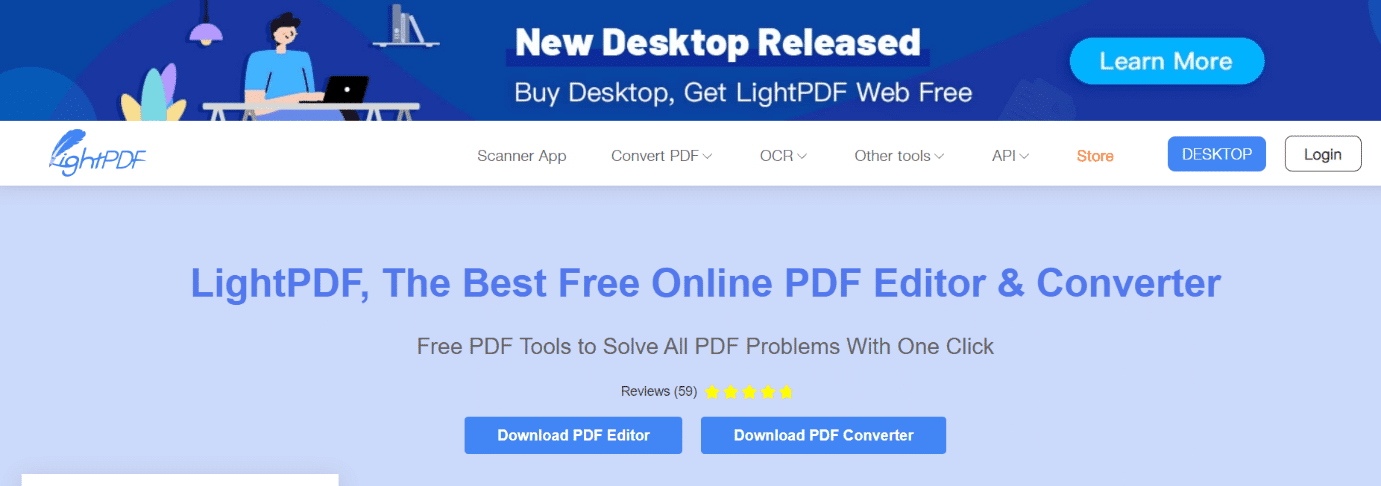
LightPDF là một chương trình dựa trên web có chức năng chuyển đổi và quản lý các tệp PDF đã quét thành các định dạng văn bản có thể chỉnh sửa.
- Mặc dù trang web được sử dụng miễn phí(free to use) , nhưng phiên bản cao cấp cung cấp nhiều tính năng hơn.
- Công nghệ này mã hóa tất cả thông tin cá nhân của bạn.
- Có thể chuyển đổi các định dạng PPT, TXT, RTF(PPT, TXT, RTF) và nhiều định dạng khác từ hình ảnh và PDF(PDFs) .
- Chỉ với một cú nhấp chuột, bạn có thể thêm tệp.
- LightPDF rất dễ sử dụng(simple to use) .
- Cổng thông tin điện tử có hai phiên bản(two editions) , mỗi phiên bản có nhiều chức năng để xử lý các tệp PDF(PDFs) nhanh chóng và thuận tiện .
- LightPDF cung cấp công cụ chuyển lời nói thành văn bản ngoài phần mềm (speech-to-text tool)OCR trực tuyến của họ , giúp việc ghi chú dễ dàng hơn trước.
- Nó cũng có khả năng truy xuất thông tin từ các tệp video và âm thanh.
- Bạn có thể kết hợp tài liệu, chú thích, xoay PDF và thêm hoặc xóa mật khẩu(combine documents, annotate, rotate PDFs, and add or delete passwords) để bảo mật tài liệu.
- Nó cho phép bạn chọn nhiều ngôn ngữ để nhận dạng văn bản.
- Bạn có thể quét các tệp lớn hơn 30 MB(larger than 30 MB) .
8. Nanonet(8. Nanonets)

NanoNets là một trong những phần mềm OCR miễn phí tốt nhất dựa trên trí tuệ nhân tạo giúp số hóa dữ liệu từ các tài liệu và ảnh khác nhau của công ty.
- Bạn có thể tự động hóa các hoạt động trích xuất dữ liệu tốn kém(automate laborious data extraction) bằng cách chỉ thu thập dữ liệu / thông tin bạn muốn.
- Hóa đơn, biểu mẫu thuế, đơn đặt hàng, bảng sao kê ngân hàng, biểu mẫu bảo hiểm, biểu mẫu y tế, thẻ căn cước và một loạt tài liệu khác(Invoices, tax forms, purchase orders, bank statements, insurance forms, medical forms, ID cards, and a range of other documents) đều có thể được sử dụng để trích xuất dữ liệu.
- Chỉ dữ liệu bạn muốn mới được xuất sang các tệp Excel, CSV, JSON, XML hoặc Word(Excel, CSV, JSON, XML, or Word files) mà bạn tùy chỉnh.
- Nó tuân thủ Quy định chung về bảo vệ dữ liệu (GDPR) của EU.(EU’s General Data Protection Regulation (GDPR).)
- Triển khai tại chỗ được hỗ trợ.
- Tự động hóa(Automate) các quy trình xử lý tài liệu thủ công tốn thời gian và dễ xảy ra lỗi để tăng năng suất.
- Nó có thể tìm kiếm các tệp PDF(search for PDF files) .
- Nó có các phản hồi API nhanh chóng(quick API responses) .
- Nó kết nối với hệ thống ERP, cơ sở dữ liệu và các dịch vụ lưu trữ đám mây(ERP systems, databases, and cloud storage services) .
Cũng nên đọc: (Also Read: )Sửa lỗi File Explorer không phản hồi trong Windows 10(Fix File Explorer Not Responding in Windows 10)
9. Adobe Acrobat

Adobe Acrobat là một chương trình phần mềm nhận dạng ký tự quang học ( OCR ) giúp chuyển đổi các tệp và hình ảnh PDF được quét thành các tài liệu có thể tìm kiếm và chỉnh sửa được.
- Bất kỳ tài liệu in nào cũng có thể được sửa đổi trong thời gian thực.
- Bạn có thể nhanh chóng cắt và dán văn bản vào các chương trình khác với nó.
- Acrobat có thể được sử dụng để xuất tệp sang Microsoft Office(export the file to Microsoft Office) .
- Chuyển đổi tài liệu đã quét sang tệp PDF(PDF) cho phép bạn di chuyển dữ liệu từ vị trí này sang vị trí khác.
- Ứng dụng này cho phép bạn tạo các giấy tờ có giao diện giống như bản gốc.
- Nó có các kiểu chữ(bespoke typefaces) đặt làm riêng giống như các bản in.
- Adobe Acrobat Pro DC cho phép bạn truy cập và chia sẻ các tệp PDF của mình ở bất kỳ đâu.
- Bạn có thể kiểm tra báo cáo(examine a report) trên điện thoại, sửa đổi đề xuất(modify a proposal) trên máy tính bảng và nhận xét về bản trình bày(comment on a presentation) trên trình duyệt của bạn với chương trình này.
- Bạn có thể hoàn thành nhiều việc hơn mà không bỏ qua một nhịp nào.
- Với tính năng OCR(OCR) của Adobe Acrobat Pro DC , bạn có thể trích xuất văn bản ngay lập tức từ các tài liệu được quét và chuyển đổi chúng thành các tệp PDF(PDFs) có thể chỉnh sửa .
10. ABBYY Cloud Reader

ABBYY Cloud Reader là ứng dụng nhận dạng toàn bộ trang in hoặc viết tay và được coi là một trong những công cụ miễn phí phần mềm OCR tốt nhất do các tính năng sau:
- Nó nhận ra hơn 200 ngôn ngữ khác nhau(200 different languages) .
- Bạn có thể sử dụng công cụ này để chuyển đổi các PDF/image thành các định dạng MS Word, Excel, PDF và các định dạng khác(MS Word, Excel, PDF, and other formats) có thể tìm kiếm được .
- Nó có thể chuyển đổi, chỉnh sửa, chia sẻ và cộng tác(convert, edit, share, and collaborate) trên các tệp PDF(PDFs) và bản quét trong môi trường làm việc kỹ thuật số.
- Đó là một công cụ phần mềm OCR và PDF tất cả trong một(all-in-one OCR and PDF software tool) giúp bạn thao tác hiệu quả hơn với các tài liệu.
- Nó có nhiều chức năng hữu ích cho các tài liệu, bao gồm chuyển đổi một bức ảnh được quét thành văn bản với độ chính xác chính xác.
- Nó hoạt động trên thiết bị di động cũng như máy tính để bàn(mobile devices as well as desktop PCs) .
- Công cụ này có thể nhận dạng biên lai và danh thiếp.
- ABBYY Cloud Reader cung cấp các dịch vụ RESTful (Chuyển trạng thái đại diện)(RESTful services (Representational State Transfer)) .
- Nó chuyển đổi dữ liệu sang định dạng XML(XML format ) (Ngôn ngữ đánh dấu có thể mở rộng).
- Một thư viện Java, .NET, iOS và Python(Java, .NET, iOS, and Python library ) được bao gồm trong chương trình này.
11. OmniPage Ultimate

OmniPage Ultimate là một phần mềm giúp bạn dễ dàng sửa đổi và tìm kiếm tài liệu của mình.
- Không cần nỗ lực, nó có thể quét các tập tin sang bất kỳ định dạng nào.
- Nó cung cấp các định dạng tài liệu sẵn sàng sử dụng.
- Chương trình này có thể được sử dụng với điện thoại di động và máy in.
- Nó hoạt động với các chương trình khác nhau, bao gồm Microsoft Office, HTML và các chương trình khác(Microsoft Office, HTML, and others) .
- Chương trình này có thể được truy cập thông qua Internet .
- Ứng dụng này nhận dạng hơn (recognizes more than) 120 ngôn ngữ(120 languages) .
Cũng nên đọc: (Also Read:) 13 lựa chọn thay thế Mininova tốt nhất(13 Best Mininova Alternatives)
12. Readiris

Readiris là một trong những phần mềm tốt nhất tự động chuyển văn bản từ tài liệu giấy hoặc ảnh sang văn bản.
- Nó cho phép bạn thực hiện các thay đổi đối với tài liệu mà không cần gõ lại mọi thứ.
- Nó có thể cung cấp đầu ra ở các dạng khác nhau.
- Readiris có khả năng đọc sách của bạn ở bất kỳ định dạng nào bạn muốn.
- Công cụ này có sẵn cho cả Windows và Mac OS(Windows and Mac OS X) X.
- Readiris là một chương trình cho phép bạn thay đổi văn bản được nhúng trong ảnh.
- Tệp có thể được xuất sang Microsoft Word, Excel và PowerPoint(Microsoft Word, Excel, and PowerPoint) , trong số các định dạng khác.
13. Ocr.space
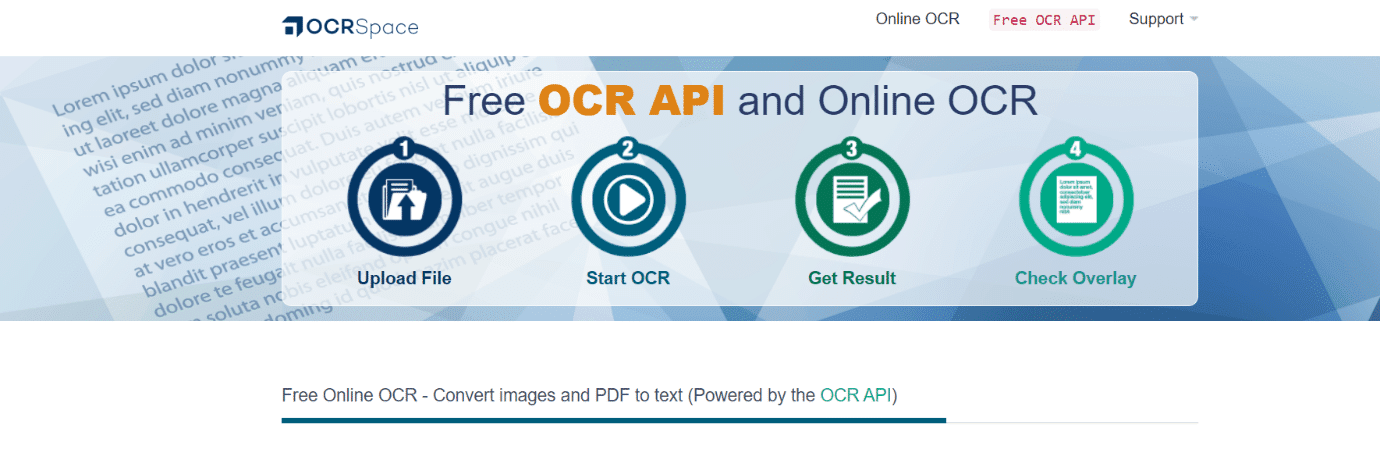
OCR.space là một dịch vụ sử dụng tính năng nhận dạng ký tự quang học ( OCR ) để chuyển đổi hình ảnh dựa trên văn bản thành các định dạng tệp có thể chỉnh sửa.
- Bạn cũng có thể sử dụng dịch vụ này để trích xuất văn bản từ các tệp PDF(extract text from PDF files) .
- Dịch vụ này cũng có thể được sử dụng để thay đổi ảnh chụp nhanh của tài liệu văn bản.
- Ocr.space không yêu cầu (does not require) đăng ký(registration) .
- Nó không lưu bất kỳ dữ liệu nào của bạn trên các máy chủ của nó.
- Để chuyển đổi tệp có thể chỉnh sửa sang định dạng văn bản nhiều cột, hãy sử dụng Ocr.space .
- Bạn có thể chọn một ngôn ngữ nhất định cho tài liệu của mình.
14. Giao hưởng(14. Symphony)

Symphony là một công cụ (Symphony)OCR back-end giúp bạn có thể tìm kiếm văn bản của các tệp được quét.
- Bạn có thể sử dụng công cụ này để trích xuất văn bản từ nhiều định dạng khác nhau, bao gồm PDF, TIFF (Định dạng tệp hình ảnh được gắn thẻ), e-fax và email(PDF, TIFF (Tagged Image File Format), e-faxes, and email) .
- Symphony OCR là một công cụ nhận dạng văn bản trong các tệp PDF, bao gồm cả hình ảnh được quét(recognizes text in PDF files, including scanned images) .
- Có thể sao chép và dán văn bản từ các tài liệu.
- Nó cho phép bạn thực hiện tìm kiếm văn bản trong tài liệu.
- Tiện ích này tương thích với SharePoint, ShareFile và các ứng dụng tương đương khác.
15. Softworks

Softworks là một chương trình nhận dạng ký tự quang học ( OCR ) cho phép bạn trích xuất thông tin từ ảnh.
- Nó giúp bạn loại bỏ sự xâm nhập của con người(eliminate human entry) đồng thời cung cấp cho công ty của bạn một tùy chọn tự động.
- Nó giúp cải thiện chất lượng của các tài liệu được quét(improve the quality of scanned documents) .
- Softworks chấp nhận vô số loại tệp làm đầu vào.
- Nó sử dụng một thuật toán thị giác máy tính(computer vision algorithm) để phân tích trang đã xử lý.
- Chương trình này có thể phát hiện các lớp văn bản hiện có trong hình ảnh hoặc tài liệu.
16. Google Cloud

Google Cloud Vision là một API phát hiện văn bản cho hình ảnh. Như bạn đã quen thuộc với hầu hết các ứng dụng của Google , công cụ này là một trong những công cụ tốt nhất vì những lý do sau:
- Nó có thể chuyển đổi các định dạng tệp hình ảnh như PDF, PNG, JPEG và các định dạng khác sang văn bản mà máy có thể đọc được(to machine-readable text) .
- Ứng dụng này tương thích với PC, điện thoại Android, iPhone, iPad và các thiết bị di động khác(PC, an Android phone, an iPhone, an iPad, and other mobile devices) .
- Trong hình ảnh, nó có thể nhận dạng chữ viết tay.
- Nó lưu văn bản vào một trang lưu trữ trực tuyến(online storage site) bằng công nghệ đám mây.
- Google Cloud tự động phát hiện các tệp hình ảnh trong đám mây.
Cũng nên đọc: (Also Read:) 13 Phần mềm quản lý mật khẩu miễn phí tốt nhất (2022)(13 Best Free Password Manager Software (2022))
17. OneNote
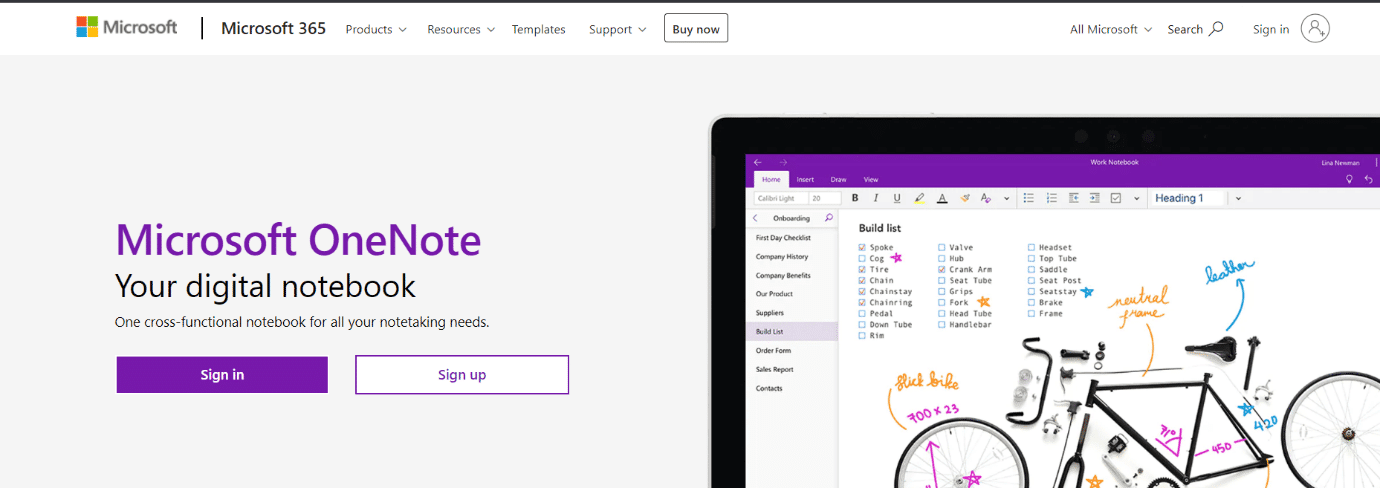
Tiếp theo trong danh sách là OneNote của Microsoft là phần mềm cho phép bạn sao chép văn bản từ một bản in hoặc một hình ảnh bằng cách sử dụng nhận dạng ký tự quang học.
- Kiểu chữ, đánh dấu và bút đánh dấu(Typography, highlighting, and pen markings) có thể nâng cao ghi chú của bạn.
- Phần mềm này sẽ hỗ trợ bạn thực hiện các thay đổi đối với tệp.
- Nó cho phép bạn trích xuất văn bản từ một tài liệu in.
- OneNote cho phép bạn trích xuất văn bản từ danh thiếp.
- Bạn có thể dán văn bản đã sao chép bằng phím tắt.
- OneNote cũng có OCR , cho phép bạn sao chép văn bản từ ảnh hoặc in tệp và dán vào ghi chú của mình để bạn có thể chỉnh sửa nội dung.
- Sau khi giải nén, bạn có thể dán văn bản vào OneNote hoặc phần mềm khác, chẳng hạn như (OneNote or another software, such as) Outlook hoặc Word(Outlook or Word) .
- Chỉ với một cú nhấp chuột, bạn có thể chuyển đổi thông tin in trong ảnh thành văn bản(convert information printed in a picture to text) .
18. Chronoscan

Chronoscan là một chương trình trích xuất dữ liệu và xử lý tài liệu, và bạn phải dùng thử nó để có các tính năng sau:
- Nó cho phép bạn quét một số lượng lớn tài liệu một cách nhanh chóng.
- Nó linh hoạt và đơn giản để sử dụng.
- Công cụ này quét tài liệu trong một phần nhỏ giây.
- Bạn có thể tải tài liệu lên (upload documents to the) đám mây(cloud) bằng công cụ này.
- Công cụ này hỗ trợ bạn sắp xếp nội dung của mình một cách nhanh chóng.
- Văn bản có thể được trích xuất từ các tệp PDF một cách dễ dàng(PDF files with ease) .
- Tài liệu có thể được gửi đến phần mềm ERP (ERP software) (Hoạch định Nguồn lực Doanh nghiệp)((Enterprise Resource Planning)) .
- Nó hỗ trợ giảm thiểu nỗ lực nhập dữ liệu.
19. Infrrd
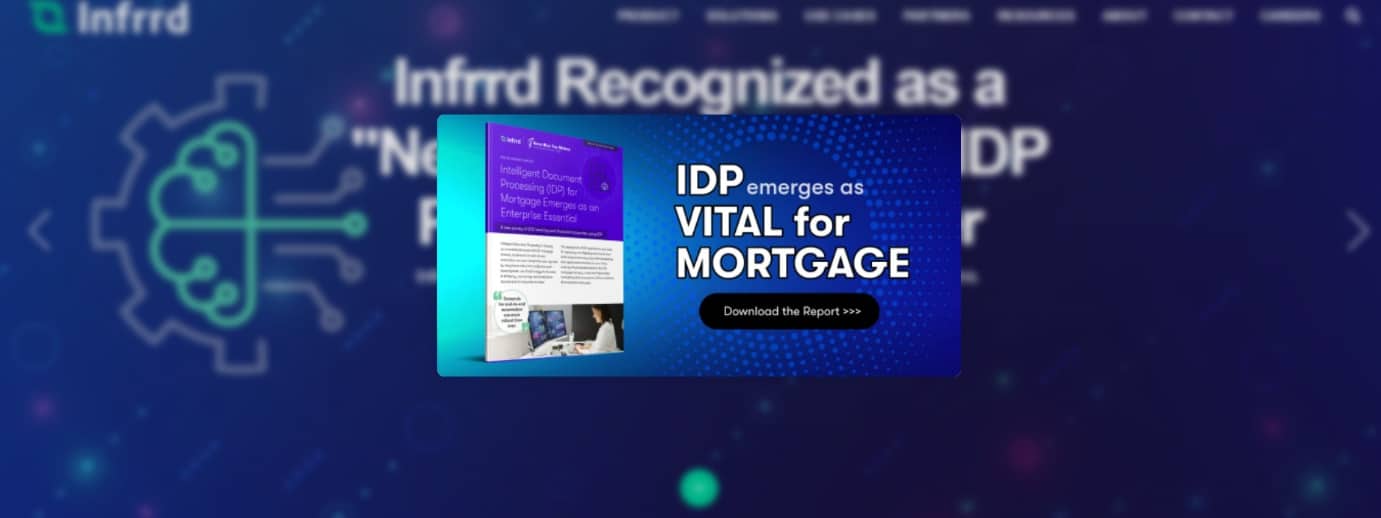
Infrrd là một chương trình OCR với các tính năng tuyệt vời được liệt kê dưới đây:
- Nó cho phép bạn chuyển đổi các giấy tờ thành các tệp(transform papers into files) dễ đọc.
- Chương trình này có thể xóa các từ khỏi hợp đồng, giấy tờ tài chính và hồ sơ y tế(remove words from contracts, financial papers, and medical records) .
- Ứng dụng Infrrd có thể phát hiện ngay tiêu đề và văn bản.(instantly detect titles and text.)
- Nó cho phép bạn sử dụng máy học để lọc văn bản từ Infrrd .
- Bạn có thể kết nối nó với hệ thống CRM(CRM system) hiện có của mình ( Quản lý quan hệ khách hàng(Customer Relationship Management) ).
- Dữ liệu từ hóa đơn được trích xuất bằng công nghệ AI (Trí tuệ nhân tạo)(AI (Artificial Intelligence) technology) .
- Tài liệu có thể được phân loại thành nhiều loại.
- Nó cung cấp các dịch vụ OCR cho tất cả các loại tài liệu(all document types) .
20. Rossum

Rossum rất xuất sắc trong việc giảm thiểu nguy cơ mắc lỗi của con người trong khi nhập dữ liệu và đừng bao giờ bỏ lỡ việc thử ứng dụng này vì các tính năng sau:
- Dịch vụ AI OCR(AI OCR service) của nó nổi tiếng với độ chính xác OCR cao.(OCR)
- Rossum có thể được sử dụng cho nhiều mục đích khác nhau. Chỉ một vài ví dụ là Microsoft Dynamics, QuickBooks và SAP(Microsoft Dynamics, QuickBooks, and SAP) .
- Nó hoàn hảo cho biên lai, hóa đơn và các tài liệu in quan trọng khác(receipts, invoices, and other vital printed documents) .
- Công ty chắc chắn về phần mềm của mình đến mức tuyên bố nó đúng 98%(98 percent correct) .
- Mặc dù hóa đơn có nhiều hình thức và kiểu dáng khác nhau, Rossum có thể trích xuất tất cả thông tin bạn muốn.
- Để biết giá chính xác, bạn sẽ cần nhận báo giá từ Rossum .
Cũng nên đọc: (Also Read:) Cách tắt Trình kiểm tra chính tả Microsoft Word(How to Disable Microsoft Word Spell Checker)
21. Wondershare PDFelement Pro

Một chương trình máy tính để bàn khác có khả năng OCR là Wondershare PDFelement Pro , và có các tính năng sau:
- Văn bản trong các tệp PDF được quét và hình ảnh(scanned and picture PDFs) có thể được nhận dạng và chỉnh sửa.
- Bạn có thể dễ dàng chuyển đổi PDF sang Word, Excel, PPT, JPG, PNG, RTF(convert PDF to Word, Excel, PPT, JPG, PNG, RTF) và các định dạng khác bằng công cụ này.
- Bộ chuyển đổi sử dụng đơn giản và tạo ra đầu ra chất lượng cao(simple to use and produces high-quality output) .
- Với khả năng OCR của Wondershare PDFelement Pro , bạn không chỉ có thể phát hiện và thay đổi văn bản trong bất kỳ tệp PDF hình ảnh và được quét nào , mà bạn còn có thể tìm kiếm và sao chép văn bản từ bất kỳ tệp PDF hình ảnh và được quét nào .
- OCR hỗ trợ tiếng Anh(English) , tiếng Bồ Đào Nha(Portuguese) , tiếng Nhật(Japanese) , tiếng Tây Ban Nha(Spanish) , tiếng Đức(German) , tiếng Ý(Italian) , tiếng Pháp(French) , tiếng Bungari(Bulgarian) , tiếng Trung giản thể(Chinese Simplified) , tiếng Trung Phồn(Chinese Traditional) thể , tiếng Croatia(Croatian) , tiếng Catalan(Catalan) , tiếng Hy Lạp(Greek) , v.v.
22. Công cụ chuyển đổi PDF PDFMate(22. PDFMate PDF Converter)

PDFMate PDF Converter là phần mềm OCR miễn phí, đơn giản và tốt nhất giúp chuyển đổi các tệp PDF sang nhiều định dạng khác nhau và là một trong những phần mềm OCR miễn phí tốt nhất trên Windows 10 với các tính năng được liệt kê dưới đây:
- Bạn sẽ không gặp bất kỳ sự cố nào khi sao chép hoặc chỉnh sửa tệp PDF(PDF) nếu bạn sử dụng chúng.
- Bạn cũng có thể sử dụng công cụ PDF miễn phí để chuyển đổi JPG sang PDF(free PDF tool to convert JPG to PDF) .
- Sử dụng công nghệ OCR tích hợp sẵn của phần mềm miễn phí, người dùng có thể chuyển đổi các (OCR)tệp PDF(PDFs) đã quét thành văn bản có thể chỉnh sửa hoặc tệp Microsoft Word(editable text or Microsoft Word files) .
- PDFMate PDF Converter hỗ trợ các ngôn ngữ sau: tiếng Anh(English) , tiếng Nhật(Japanese) , tiếng Trung phồn(Traditional Chinese) thể , tiếng Trung giản thể(Simplified Chinese) , tiếng Hàn(Korean) , tiếng Latinh(Latin) , tiếng Thổ Nhĩ Kỳ(Turkish) , tiếng Hy Lạp(Greek) , tiếng Đức(German) , tiếng Pháp(French) , tiếng Ý(Italian) , tiếng Bồ Đào Nha(Portuguese) , tiếng Tây Ban Nha(Spanish) , tiếng Nga(Russian) , tiếng Ba Lan(Polish) , tiếng Séc(Czech) , tiếng Slovak(Slovak) , tiếng Ukraina(Ukrainian) , tiếng Bungari(Bulgarian) , tiếng Croatia(Croatian) , Tiếng Rumani(Romanian) và hơn thế nữa.
- Sau khi nhập tệp PDF hình ảnh vào chương trình, hãy chuyển đến cài đặt nâng cao, bật OCR và chọn văn bản làm định dạng đầu ra.
- Vài giây một lần, thanh trạng thái sẽ phản ánh thành công sau khi nhấn nút chuyển đổi.
- Sau đó, bạn có thể thấy rằng mỗi ký tự đã được nhận dạng chính xác.
- Chuyển đổi hàng loạt là một quá trình đơn giản và nhanh chóng(simple and speedy process) .
23. SimpleOCR

SimpleOCR là phần mềm OCR tốt nhất cho văn bản nhiều cột, kiểu chữ không chuẩn và ảnh màu có thể không có chất lượng tốt nhất vì công cụ này sẽ cung cấp đầu ra chất lượng cao.
- SimpleOCR là một chương trình nhanh chóng và miễn phí(quick and free program) để sử dụng nếu bạn có máy quét và muốn tránh phải gõ lại giấy tờ của mình.
- Phần mềm miễn phí SimpleOCR hoàn toàn không bị giới hạn.
- SimpleOCR miễn phí cho người dùng gia đình, tổ chức giáo dục và thậm chí cả người dùng doanh nghiệp.
- Nó đơn giản để sử dụng.
- Nó có một trình kiểm tra chính tả tích(built-in spell-checker) hợp để đảm bảo rằng văn bản được chuyển đổi không có lỗi.
- SimpleOCR hiện nhận dạng được cả tiếng Anh và tiếng Pháp(English and French) .
Cũng nên đọc: (Also Read:) Một số Phông chữ Chữ thảo tốt nhất trong Microsoft Word là gì?(What are some of the best Cursive Fonts in Microsoft Word?)
24. Máy quét văn bản [OCR](24. Text Scanner [OCR])

Máy quét văn bản [OCR](Text Scanner [OCR]) là một ứng dụng Android có chức năng quét văn bản và là một trong những phần mềm (Android)OCR tốt nhất nổi tiếng với các tính năng quan trọng được liệt kê dưới đây:
- Nó giúp chuyển đổi ảnh thành văn bản(photo-to-text conversion) .
- Ứng dụng này có thể tự động nhận dạng các ký tự trong một hình ảnh.
- Nó hỗ trợ hơn 50 ngôn ngữ khác nhau(50 different languages) .
- Giấy viết tay có thể được quét và chuyển thành tệp kỹ thuật số.
- Máy quét văn bản [OCR] cho phép bạn gửi tệp cho người khác qua email.
- Bạn có thể lưu tệp vào Google Drive .
- Nó tích hợp với Google Hangouts, Google+, and other communication tools .
25. Scanbot SDK

Một phần mềm khác trong danh sách phần mềm OCR miễn phí tốt nhất trên Windows 10 là Scanbot . Bạn có thể quét và tạo tài liệu trực tiếp từ điện thoại thông minh của mình bằng cách sử dụng SDK Scanbot .
- Nó cung cấp Bộ công cụ phát triển hệ thống (SDK)(System Development Kit (SDK)) có thể dễ dàng được tích hợp vào các ứng dụng Android và iOS(Android and iOS applications) .
- Nó ngay lập tức nhận dạng văn bản trong các bức ảnh được quét.
- Có thể trích xuất văn bản từ tài liệu và biến nó thành các tệp có thể tìm kiếm và chỉnh sửa(searchable and editable files) .
- Chương trình này tương thích với tất cả các hệ điều hành chính(all major operating systems) .
- Bạn cần có Internet để sử dụng công cụ này.
- Scanbot SDK nhận dạng các ký tự bằng tiếng Latinh, tiếng Ả Rập, châu Á và các ngôn ngữ khác(Latin, Arabic, Asian, and other languages) .
- Có thể quét một tệp PDF nhiều trang(multipage PDF file) .
26. Tiêu Tiên(26. Text Fairy)

Text Fairy là một ứng dụng OCR dành cho Android(Android OCR) và đáng để thử với các tính năng sau:
- Văn bản có thể được quét từ ảnh chụp hoặc ảnh chụp bằng máy ảnh với chương trình này.
- Nó có khả năng trích xuất văn bản từ hình ảnh được quét.
- Chương trình này tự động sửa đổi hình ảnh để có kết quả tốt hơn(automatically modifies the image for a better result) .
- Sau đó, tệp được tạo có thể được sửa đổi.
- Nó có khả năng chuyển đổi hình ảnh sang tệp PDF(converting photographs to PDF files) .
- Nó có thể nhận dạng bản in bằng hơn 50 ngôn ngữ khác nhau(50 different languages) .
- Trong khi sử dụng Text Fairy, nó không hiển thị bất kỳ quảng cáo nào(does not display any advertisements) .
Cũng nên đọc: (Also Read:) 21 lựa chọn thay thế Visio miễn phí tốt nhất trực tuyến(21 Best Free Visio Alternatives Online)
27. Máy quét văn bản OCR(27. OCR Text Scanner)

Để nhận dạng văn bản trong tài liệu được quét, hãy sử dụng Máy quét văn bản OCR(OCR Text Scanner) . Đây là một trong những phần mềm OCR miễn phí tốt nhất để xem xét vì những lý do sau:
- Đó là một công cụ đơn giản để chuyển đổi văn bản viết tay hoặc đánh máy thành văn bản có thể chỉnh sửa(transform handwritten or typed text into editable text) .
- Nó có thể nhận dạng văn bản bằng hơn ( more than) 30 ngôn ngữ(30 languages) .
- Clipboard có thể được sử dụng để sao chép văn bản.
- Bạn có thể gửi tài liệu bằng Máy quét Văn bản OCR(OCR Text Scanner) .
- Bạn có thể sử dụng phần mềm này để lưu một trích dẫn từ tạp chí hoặc sách(save a quote from a magazine or book) .
- Nó có thể đọc văn bản và nhận dạng định dạng.
- Có thể sử dụng cả trực tuyến và ngoại tuyến(online and offline use) với Máy quét Văn bản OCR(OCR Text Scanner) .
- Bạn có thể gửi tệp đã trích xuất qua email cho người khác bằng Máy quét Văn bản OCR(OCR Text Scanner) .
- Nó tự động phát hiện văn bản được viết trên giấy được quét.
28. Evernote có thể quét được(28. Evernote Scannable)
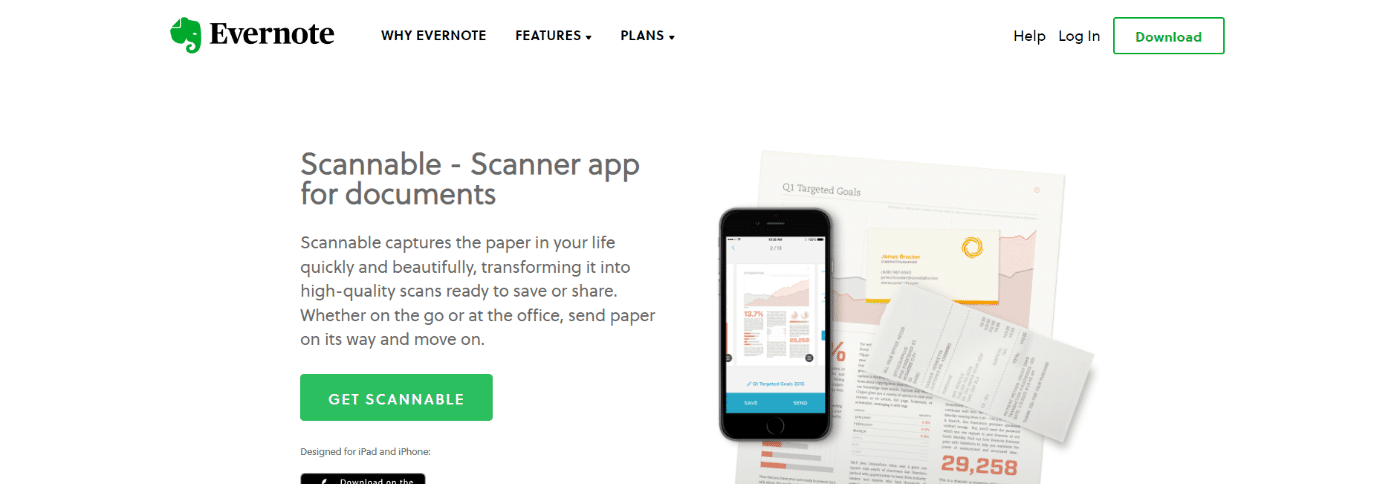
Evernote Scannable là một ứng dụng dành cho điện thoại thông minh cho phép bạn quét giấy và biến nó thành các tài liệu có thể chỉnh sửa.
- Nó cho phép bạn gửi email hoặc tin nhắn văn bản cho tệp đã chuyển đổi.
- Có thể quét các biên lai, danh thiếp, hợp đồng và các tài liệu khác(receipts, business cards, contracts, and other documents) .
- Nó tự động xoay, cắt và chỉnh sửa ảnh(rotates, cuts, and edits photos) .
- Các giấy tờ có thể được lưu dưới dạng tệp JPG hoặc PDF(JPG or PDF files) trong Evernote.
- Danh thiếp có thể được sử dụng để lấy thông tin liên lạc một cách nhanh chóng và dễ dàng.
- Ứng dụng này tương thích với các thiết bị iPad, iPhone và iPod(iPad, iPhone, and iPod devices) .
Khuyến khích:(Recommended:)
- Cách xóa nhiều tài khoản hẹn hò với cá(How to Delete Plenty of Fish Dating Account)
- Sửa lỗi Windows 10 Lỗi nghiêm trọng Start Menu và Cortana không hoạt động(Fix Windows 10 Critical Error Start Menu and Cortana Aren’t Working)
- 25 công cụ thu thập thông tin web miễn phí tốt nhất(25 Best Free Web Crawler Tools)
- 24 phần mềm đánh máy miễn phí tốt nhất cho PC(24 Best Free Typing Software for PC)
Chúng tôi hy vọng rằng bài viết này hữu ích và bạn đã chọn được công cụ phần mềm OCR miễn phí tốt nhất mà mình yêu thích trên (best free OCR software)Windows 10 . Chia sẻ suy nghĩ, truy vấn và đề xuất của bạn trong phần bình luận bên dưới. Ngoài ra, bạn có thể gợi ý cho chúng tôi những công cụ còn thiếu. Hãy cho chúng tôi biết bạn muốn học gì tiếp theo.
Related posts
16 phần mềm giám sát mạng miễn phí tốt nhất cho Windows 10
6 Best PDF Editors cho Windows 10 năm 2021
Best Parental Control Software cho Windows 10
Best Speech đến Text Software cho Windows 10
20 phần mềm hoạt hình 2D miễn phí tốt nhất trong Windows 10
3 trình bảo vệ màn hình trình chiếu tốt hơn nhiều so với mặc định của Windows 10
Best Free DBF File Viewer software cho Windows 10
16 Trình ghi màn hình miễn phí tốt nhất cho PC
19 trình chỉnh sửa GIF miễn phí tốt nhất
Best Free Batch PDF đến Excel Converter software cho Windows 10
Best Free Online Screen Recorder software với Audio cho Windows 10
Best Bitcoin Mining Software miễn phí cho Windows 10
Best Free PCB Design Software cho Windows 10
Best Free Poetry and Quotes Writing apps cho Windows 10
Các thay thế Windows Explorer tốt nhất cho Windows 10 (Cập nhật năm 2019)
Best Free Drawing software cho Windows 10 để đưa ra nghệ sĩ trong bạn
Best Free FTP Client software cho PC Windows 10
Top 25 giải pháp thay thế Snagit miễn phí tốt nhất
15 chủ đề Windows 10 miễn phí tốt nhất 2022
Best File & Folder Encryption Software cho Windows 10
